PYNQ項目是一個支持Xilinx Zynq器件的開源軟件框架,目的在于借助Python降低Zynq嵌入式系統(tǒng)開發(fā)門檻,有豐富的組件:
要使用Pynq,需要Pynq image和Zynq芯片,目前Pynq項目支持三個板:
參考教程Pynq入門指南Getting Started章節(jié),設(shè)置并啟動Pynq開發(fā)板,對Pynq開發(fā)板有個初步的認識。
1.PYNQ-Z2image
1.1.下載映像文件
PYNQ-Z2映像文件是一個可啟動的Linux映像,包括PYNQ Python包和其它開源包,可以從PYNQ-Z2官網(wǎng)下載到。
1.2.SD中燒錄映像文件
開源工具Win32diskimager可以將原始磁盤映像寫入可移動設(shè)備中,在嵌入式開發(fā)中經(jīng)常會用到,比如Android或者Ubuntu on Arm等,在此使用這個工具將映像文件燒錄到SD卡中(SD卡至少8GB)。
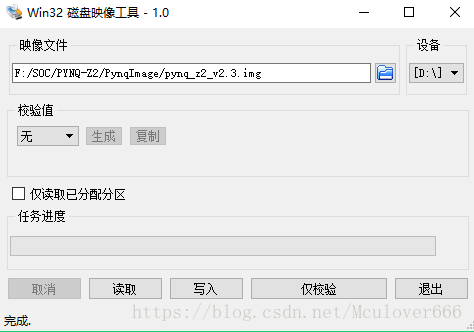
2.3.電源
開發(fā)板支持兩種供電方式,一種是USB供電,同時作串口使用,一種是12v電源供電,根據(jù)左下角跳線帽選擇,這里使用第一種方式,打開電源開關(guān)即可看到紅色電源燈亮起,表示供電正常。
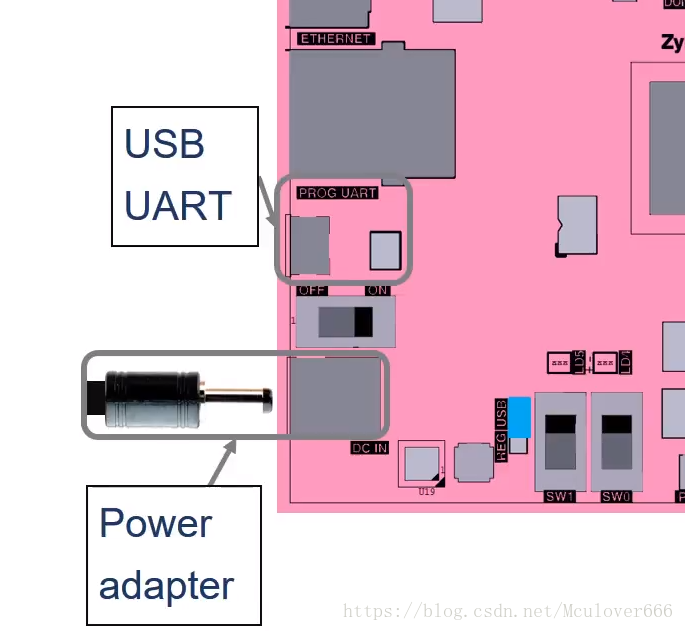
3.終端
開發(fā)板啟動后,可以通過串口終端軟件Xshell或者開源免費的Putty連接到Pynq(確保串口線已連接),設(shè)置如下:
- COM端口:可以在“設(shè)備管理器”—> “端口”中查到;
- 波特率:115200
- 數(shù)據(jù)位:8
- 奇偶校驗:無
然后點擊連接即可成功連接開發(fā)板:
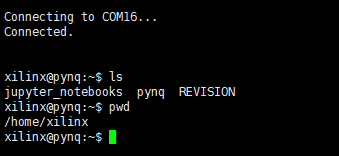
使用命令ifconfig查看開發(fā)板ip地址:
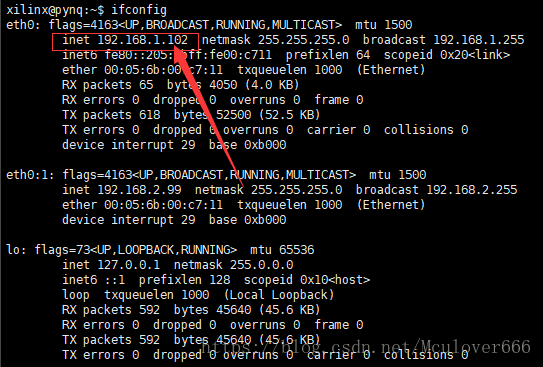
使用hostname查看主機名:
4.PC端遠程訪問
確保電腦和開發(fā)板在同一網(wǎng)段下
4.1.ping測試
首先在windows命令行下對開發(fā)板進行ping測試,測試命令為ping+上一步獲取的開發(fā)板ip地址:
4.2.訪問主板上的文件
開發(fā)板上運行了Samba文件共享服務(wù),允許從網(wǎng)絡(luò)訪問Pynq主區(qū)域,便于和開發(fā)板之間傳送文件,如圖,在windows資源管理器中輸入//pynq/xilinx:
注:用戶名和密碼都為xilinx。
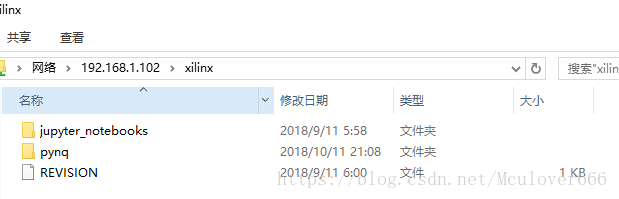
4.3.Jupyter Notebook
Pynq使用Jupyter Notebook環(huán)境提供示例和文檔,使用瀏覽器可以交互式查看和運行筆記本文檔。
在開發(fā)板和電腦之間可以ping通時,使用瀏覽器訪問http://之前獲取的ip地址:9090即可連接到Jupyter Notebook(若保證網(wǎng)絡(luò)沒有問題卻還是無法連接,可以等一會再連接),用戶名和密碼都是xilinx:
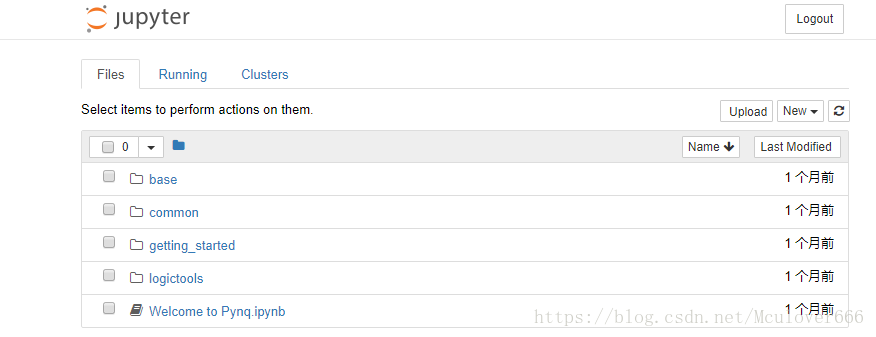
編輯:hfy
-
Android
+關(guān)注
關(guān)注
12文章
3923瀏覽量
127131 -
嵌入式系統(tǒng)
+關(guān)注
關(guān)注
41文章
3566瀏覽量
129224 -
路由器
+關(guān)注
關(guān)注
22文章
3706瀏覽量
113536 -
python
+關(guān)注
關(guān)注
56文章
4782瀏覽量
84451
發(fā)布評論請先 登錄
相關(guān)推薦
基于迅為RK3568開發(fā)板全國產(chǎn)平臺,快速實現(xiàn)APP開機自啟動技術(shù)分享

基于PYNQ和機器學(xué)習(xí)探索MPSOC筆記
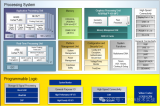
基于哪吒開發(fā)板部署YOLOv8模型

數(shù)量有限:6款“入門+項目進階”開發(fā)板限時特惠!30余套項目案例免費領(lǐng)!
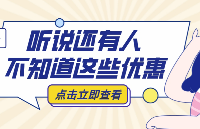
基于PYNQ的智能垃圾分類系統(tǒng)
鴻蒙OpenHarmony【標(biāo)準系統(tǒng) 運行】(基于RK3568開發(fā)板)

fpga開發(fā)板是什么?fpga開發(fā)板有哪些?
項目分享|基于ELF 1開發(fā)板的遠程監(jiān)測及人臉識別項目





 PYNQ項目——Pynq開發(fā)板啟動實驗
PYNQ項目——Pynq開發(fā)板啟動實驗

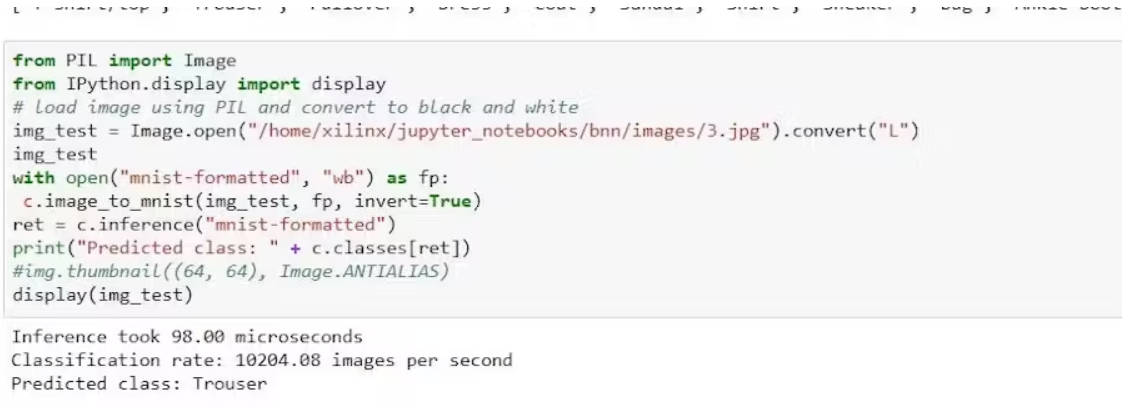










評論